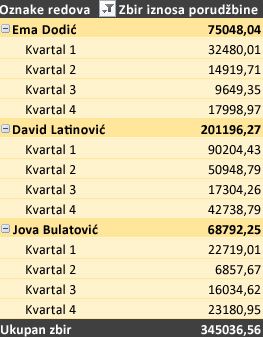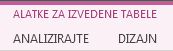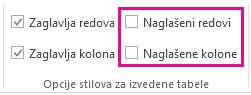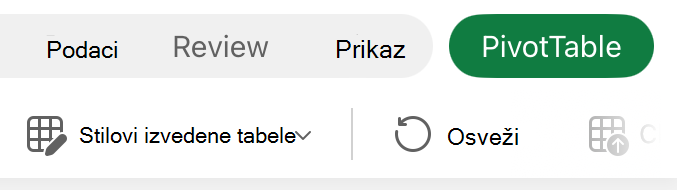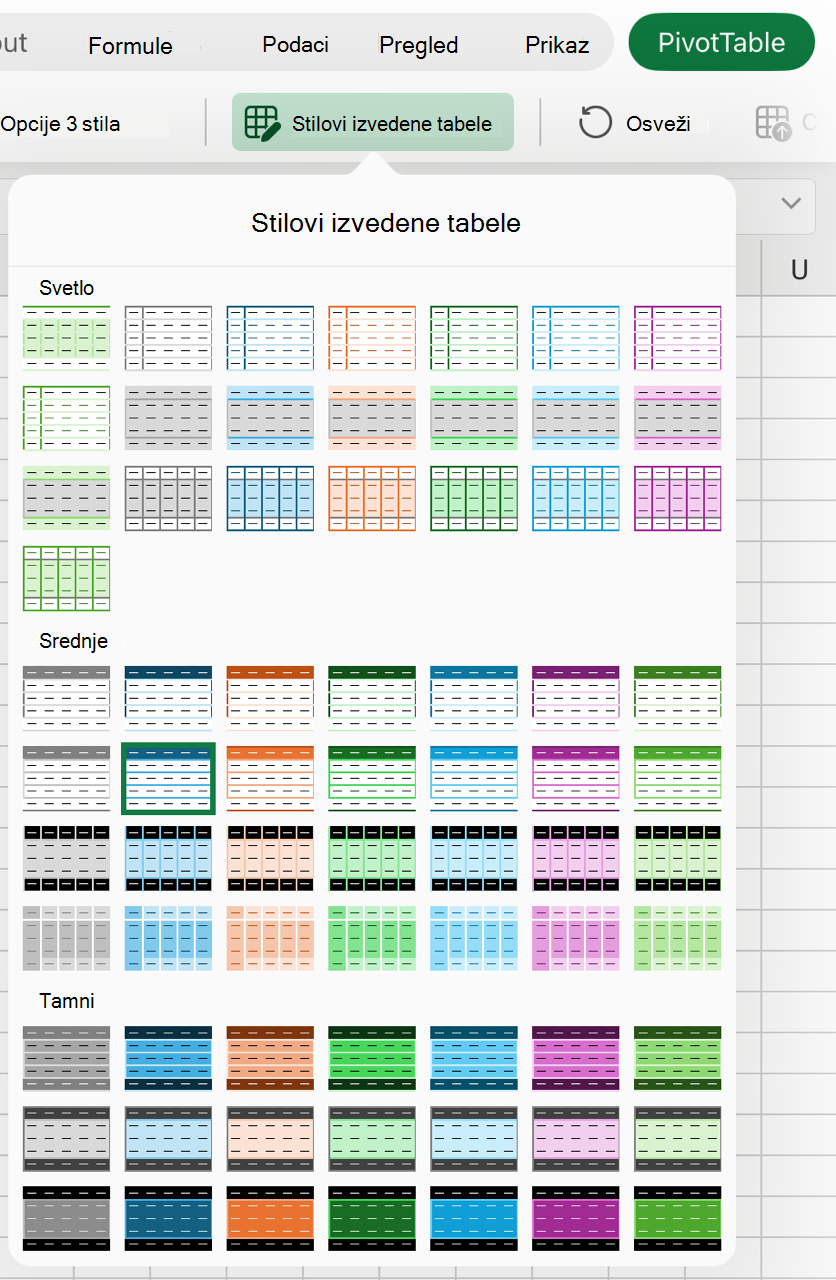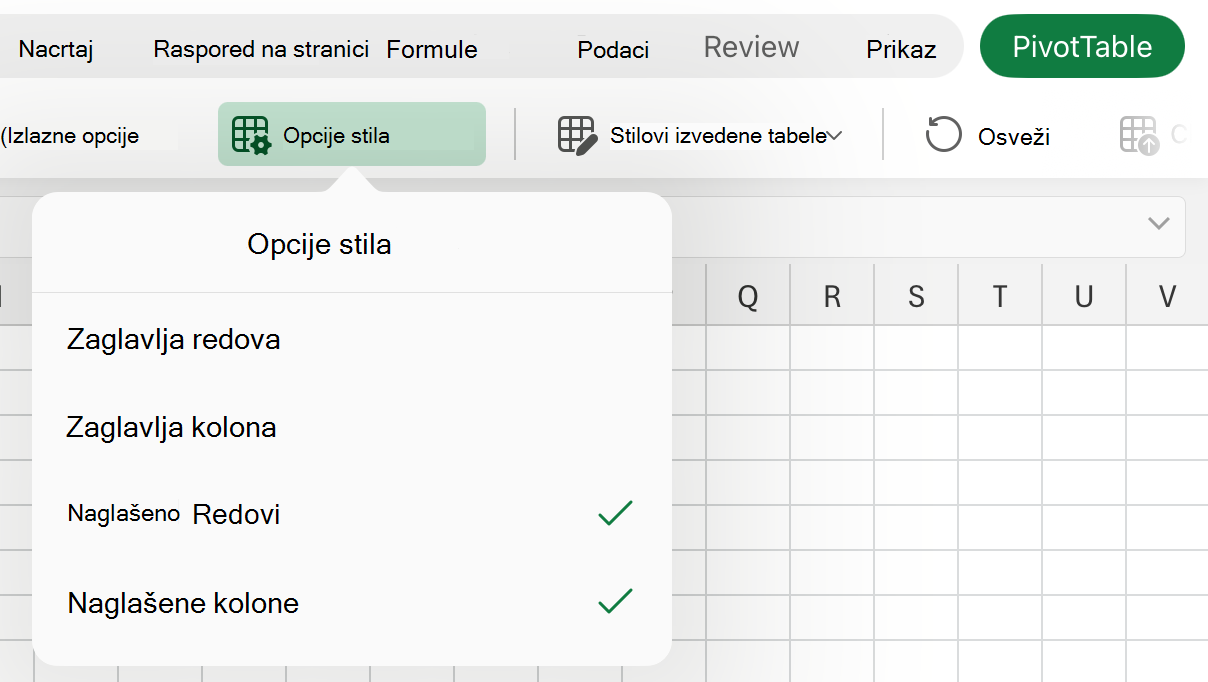Ako vam se ne dopada izgled izvedene tabele nakon kreiranja , možete da izaberete drugačiji stil. Na primer, kada imate mnogo podataka u izvedenoj tabeli, može biti korisno da prikažete naglašene redove ili kolone radi lakog skeniranja ili da istaknete važne podatke kako bi se istakli.
-
Kliknite na bilo koje mesto u izvedenoj tabeli da biste prikazali alatke izvedene tabele na traci.
-
Izaberite stavku Dizajn, a zatim kliknite na dugme Još u galeriji Stilovi izvedene tabele da biste videli sve dostupne stilove.
-
Izaberite stil koji želite da koristite.
-
Ako ne vidite stil koji vam se dopada, možete da kreirate sopstveni. Izaberite stavku Novi stil izvedene tabele na dnu galerije, navedite ime za prilagođeni stil, a zatim izaberite željene opcije.
Savet: Ako želite da promenite obrazac izvedene tabele i način na koji se prikazuju polja, kolone, redovi, međuvrednosti, prazne ćelije i linije, možete da dizajnirate raspored i oblikovanje izvedene tabele.
Prikaži naglašene redove radi lakšeg skeniranja
-
Kliknite na bilo koje mesto u izvedenoj tabeli da biste prikazali alatke izvedene tabele na traci.
-
Izaberite stavku > Naglašeni redovi (ili Naglašene kolone).
Podatke možete prikazati i vršiti interakciju sa podacima u izvedenim tabelama, ali alatke za izvedene tabele koje bi trebalo da promenite stil izvedene tabele nisu dostupne u programu Excel za veb. Biće vam potrebna verzija programa Excel za računare da biste mogli to da uradite. Pogledajte članak Promena stila izvedene tabele.
Izvedena tabela na iPad uređaju dostupna je klijentima koji koriste Excel na iPad uređaju verzije 2.82.205.0 i novije verzije. Da biste pristupili ovoj funkciji, uverite se da je aplikacija ažurirana na najnoviju verziju putem prodavnice aplikacija.
-
Dodirnite bilo gde u izvedenoj tabeli da biste prikazali karticu izvedene tabele na traci.
-
Dodirnite stavku Stilovi izvedene tabele, a zatim se pomerite nagore u galeriji da biste videli sve dostupne stilove.
-
Izaberite stil koji želite da koristite.
-
Ako želite da promenite obrazac izvedene tabele i način na koji se prikazuju polja, kolone, redovi, međuvrednosti, prazne ćelije i linije, možete da dizajnirate raspored i oblikovanje izvedene tabele.
Prikaži naglašene redove radi lakšeg skeniranja
-
Dodirnite bilo gde u izvedenoj tabeli da biste prikazali karticu izvedene tabele na traci.
-
Dodirnite stavku Opcije stila > naglašeni redovi (ili Naglašene kolone).
Potrebna vam je dodatna pomoć?
Možete uvek da postavite pitanje stručnjaku u Excel Tech zajednici ili da potražite pomoć u Zajednicama.
Takođe pogledajte
Kreiranje izvedene tabele za analizu podataka radnog lista
Kreiranje izvedene tabele za analizu spoljnih podatka
Kreiranje izvedene tabele za analizu podataka u više tabela
Menjanje rasporeda podataka izvedene tabele
Dodavanje, promena, pronalaženje ili brisanje uslovnih oblikovanja